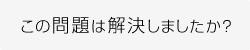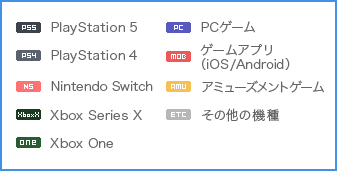追加コンテンツがゲームに反映されない
追加コンテンツがゲームに反映されない

追加コンテンツが反映されない場合、以下の内容をご確認ください。
(1)ご利用の本体にコンテンツがダウンロードされているかご確認ください。
■確認・ダウンロード手順
本体HOMEメニュー
>ニンテンドーeショップのアイコンを選択
>コンテンツを入手したアカウントを選択
>画面右上のアイコンを選択
>「再ダウンロード」
上記画面で表示されたゲームは、ダウンロードできていないコンテンツがありますので、右側のダウンロードアイコンを選択して、ダウンロードを行ってください。
※「モンスターハンターライズ:サンブレイク」をご購入のお客様※
拡張コンテンツ「モンスターハンターライズ:サンブレイク」や、関連の追加コンテンツも、「MONSTER HUNTER RISE」の項目に含まれますので、こちらから再ダウンロードを行ってください。
(2)当該本体内にあるアカウントで購入(特典の引き換え含む)を行っているかをご確認ください。
■購入履歴確認手順(本体メーカーサイト)
https://support.nintendo.co.jp/app/answers/detail/a_id/35361
なお、一部を除き、ユーザー(ニンテンドーアカウント)が「いつもあそぶ本体」として設定されている本体では、同じ本体のすべてのユーザーが追加コンテンツを利用することができます。
「いつもあそぶ本体」の詳細につきましては、本体メーカーのサイトからご確認ください。
→ Nintendo Switchサポート 「いつもあそぶ本体」について(別ウィンドウで開きます)
(3)本体をオフラインにすると追加コンテンツが使用できない場合、「いつもあそぶ本体」に設定されているかご確認ください。
「いつもあそぶ本体」以外で追加コンテンツを使用する場合、本体のインターネット接続が必要です。
(4)ソフトと追加コンテンツが、別の地域向けに発売されたもの(海外版)でないかをご確認ください。
別の地域向けのソフト・本体・追加コンテンツ等の組み合わせは保証いたしかねます。
詳しくはこちらのQ&Aをご確認ください。
→ 海外版ソフト・海外仕様の本体でのプレイについて/海外版と日本版ソフト間のセーブデータや追加コンテンツの共有・ダウンロード用コードの使用について(別ウィンドウで開きます)
(5)本体の電源を一度切って、再起動してからご確認ください。
■本体の電源を切る手順
本体の上にある電源ボタンを3秒押し続ける
>「電源オプション」
>「電源OFF」
(6)ソフトや本体のバージョンが最新でない場合、最新バージョンに更新してからご確認ください。
■ゲームのアップデート方法(自動更新される場合もあります)
本体HOMEメニュー
>ソフトにカーソルを合わせて+ボタン
>「ソフトの更新」
>「インターネットで更新」
■本体のアップデート方法(自動更新される場合もあります)
本体HOMEメニュー
>「設定」
>「本体」
>「本体の更新」
(7)データの整理後、コンテンツの再ダウンロードをお試しください。
※パッケージ版の場合、(6)のゲームのアップデートも改めて行っていただく必要があります。
■データの整理方法
本体HOMEメニュー
>ソフトにカーソルをあわせて+ボタン(または-ボタン)
>[データ管理]
>[データの整理]
>「ソフトのデータを整理します」と表示されたら[整理する]を選択
>「ソフトのデータを整理しました」と表示されたら[OK]を選択
■コンテンツの再ダウンロード方法
本体HOMEメニュー
>ニンテンドーeショップのアイコンを選択
>コンテンツを入手したアカウントを選択
>画面右上のアイコンを選択
>「再ダウンロード」
>本ソフトの追加コンテンツを選択
>「ダウンロードをはじめました」と表示されたらHOME画面に戻り、ダウンロード完了まで待つ
(ダウンロード版の場合)
■ソフトの再インストール方法
本体HOMEメニュー
>ソフトにカーソルをあわせて+ボタン(または-ボタン)
>「ソフトの更新」
>「ソフトの再ダウンロード」
>「ダウンロードしています」と表示されたらHOME画面に戻り、ダウンロード完了まで待つ
上記をご確認いただいても改善が見られない場合は、お手数をお掛けいたしますが、購入した追加コンテンツがゲーム内に反映されないことについて、本体メーカーにご相談ください。
※お試しいただいた内容もお伝えください。